|
多媒体会议室投影机是现代会议室和教室中常见的设备之一,为了更方便地控制投影机,许多投影 机都配备了串口通信接口。本文将介绍松下投影机串口通信指令的使用方法。
首先,要使用串口(RS232)通信指令控制多媒体会议室投影机,您需要一台支持串口通信的电脑 或中控设备。接下来,您需要确保将串口线正确连接到电脑和投影机上。 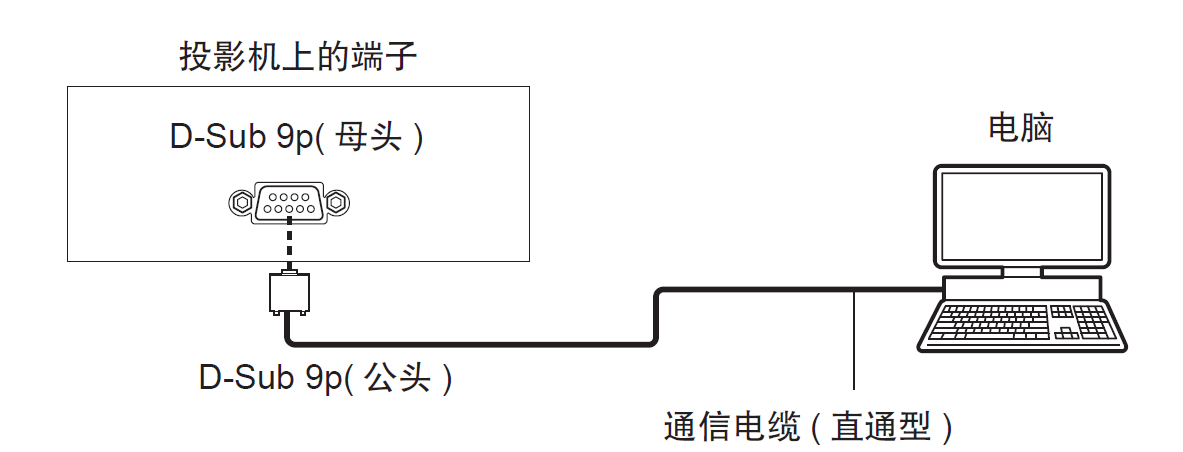
一旦连接完成,您可以使用串口通信软件来发送指令给多媒体会议室投影机。这些软件通常提供 了一个用户界面,您可以在界面上输入指令并发送给投影机。
下图为您罗列出了一些松下投影机常用的控制命令:
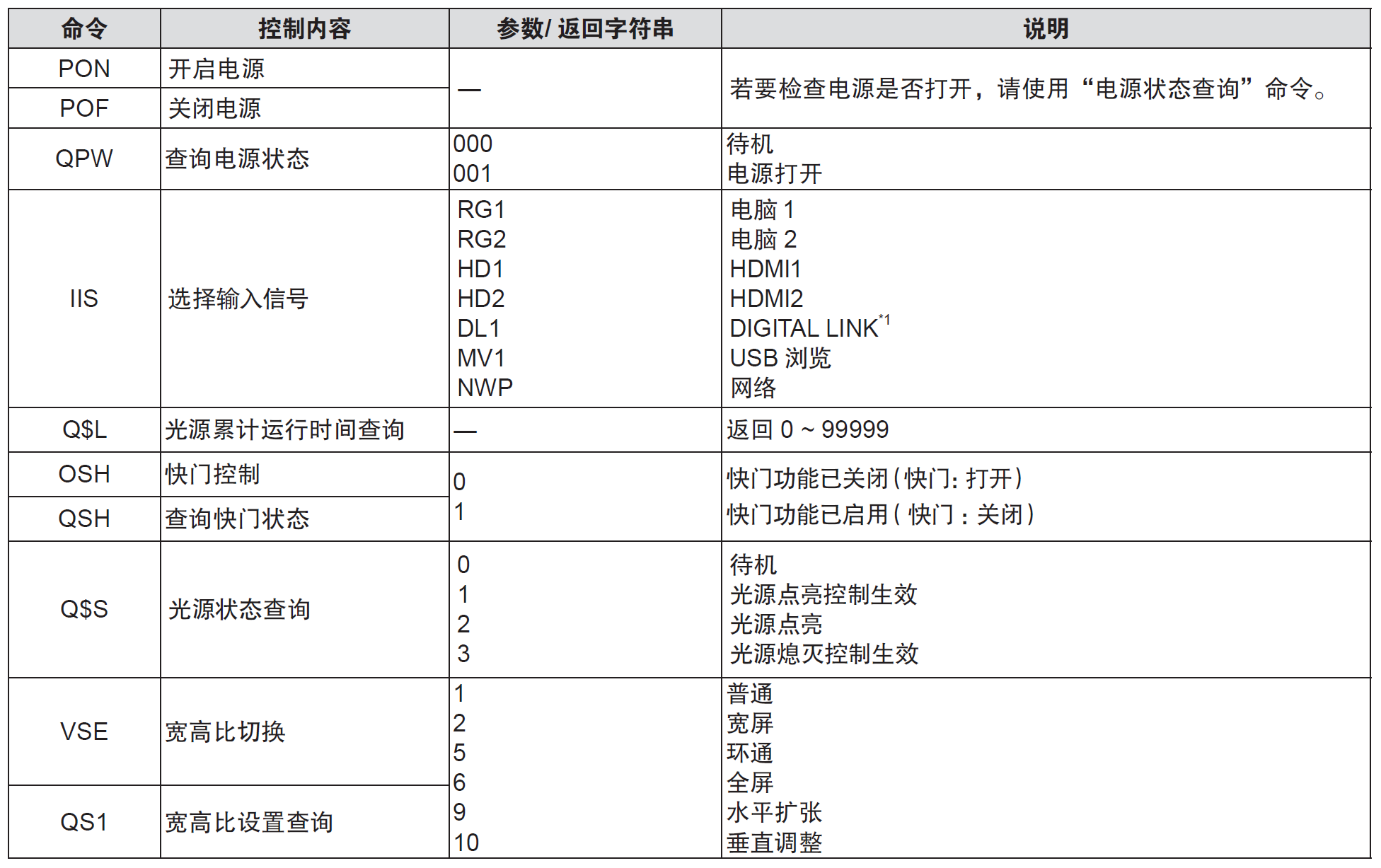
根据不同的投影机型号,串口通信指令可能会有所不同。因此,在使用之前,您需要查阅投影机的 用户手册或相关技术文档,以了解具体的指令格式和功能。
大多数多媒体会议室投影机串口通信指令都是基于文本的,它们使用特定的语法和命令来控制投影 机的各种功能。例如,您可以使用指令来控制投影机的开关、输入源切换等操作,或者调整投影机 的亮度、对比度、色彩等参数。您只需在串口通信软件的输入框中输入相应的指令,然后点击发送 按钮即可。
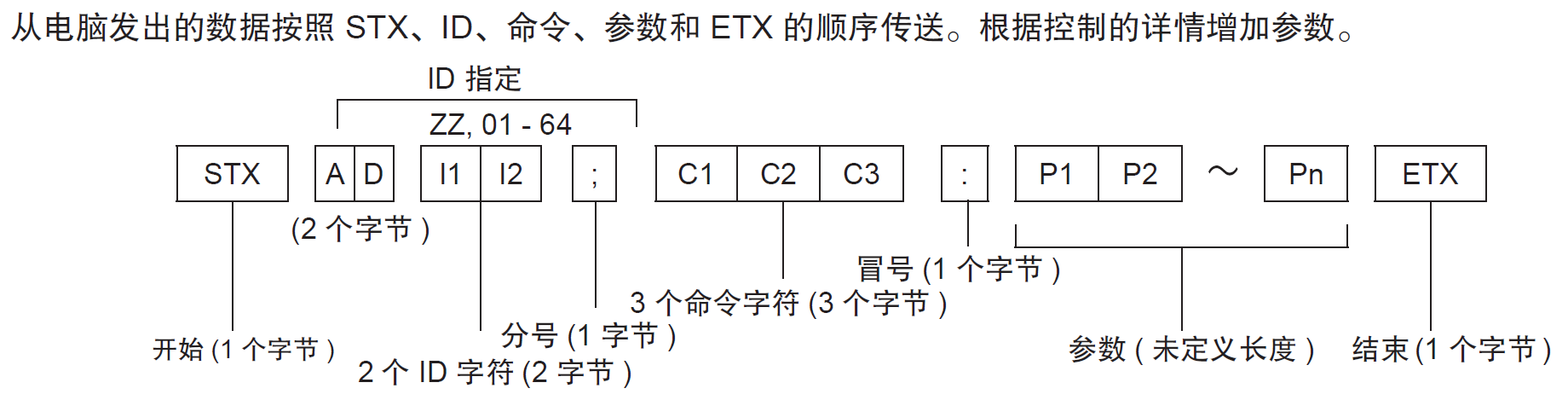
在串口通信中,有时候我们需要将文本命令转换为ASCII码,以便更容易地理解和处理。
通过参考ASCII码字符集,您就可以轻松的将文本控制命令转译成ASCII码格式。 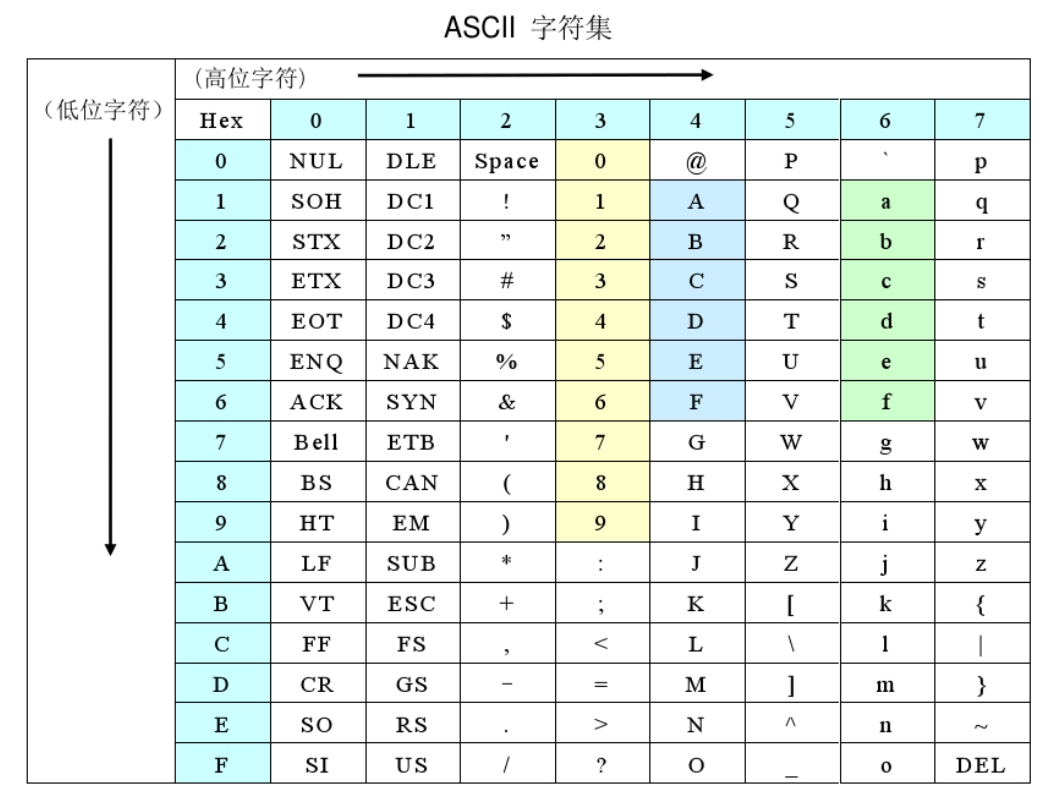
下面通过2个实例,帮助您更好的理解ASCII码的格式转换。
实例1:开启投影机电源
✔查阅松下投影机使用说明书得知开机命令为:PON
✔按照STX、ID、命令、参数、ETX的命令格式,串口指令应为:STX PON ETX
✔对照ASCII码字符集,可转译为:

得到ASCII码格式命令:02504F4E03
实例2:选择HDMI1输入信号
✔查阅松下投影机使用说明书得知切换HDMI1信源命令为:IIS:HD1
✔按照STX、ID、命令、参数、ETX的命令格式,串口指令应为:STX IIS : HD1 ETX
✔对照ASCII码字符集,可转译为:

得到ASCII码格式命令:024949533A48443103
|

